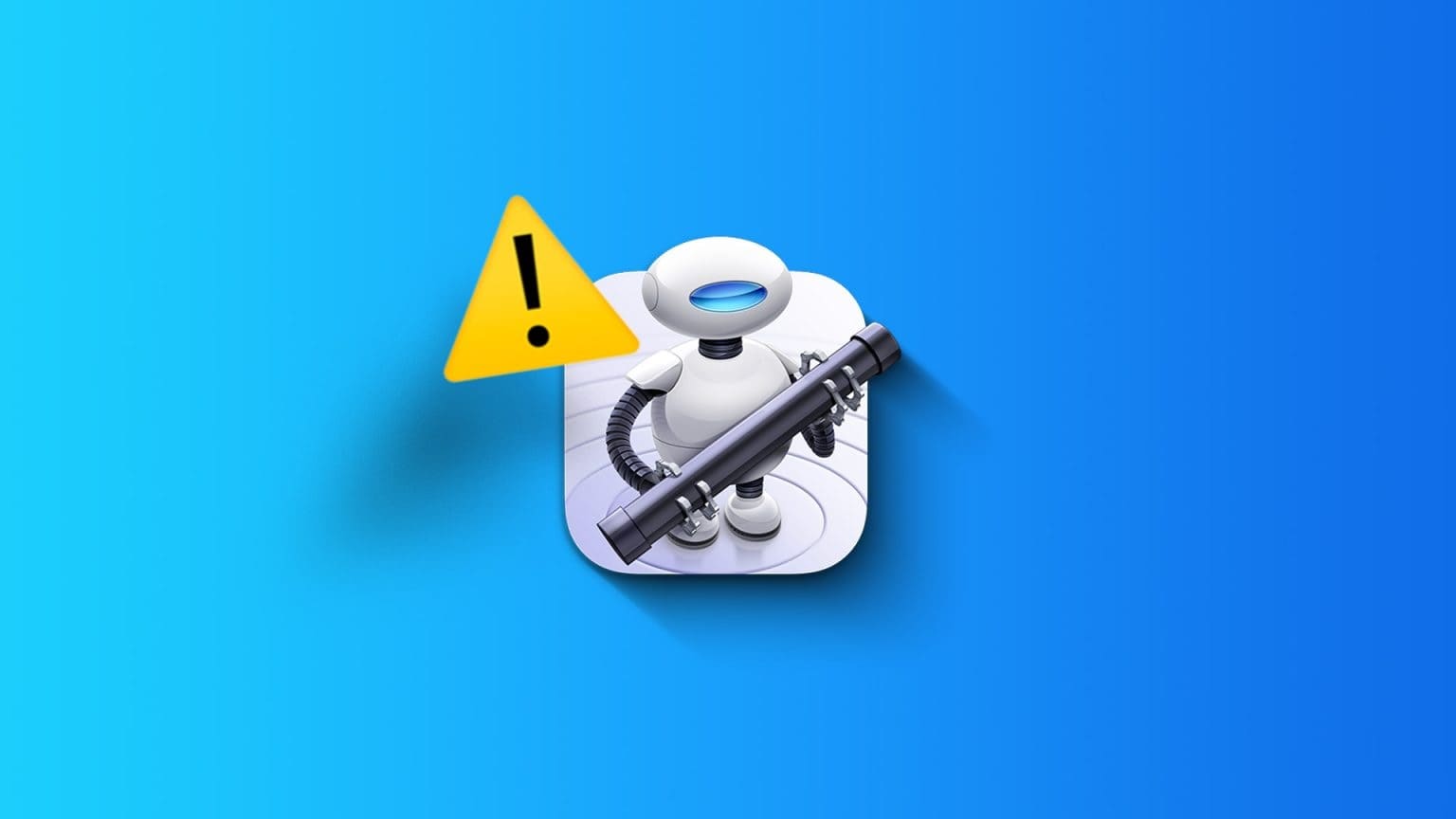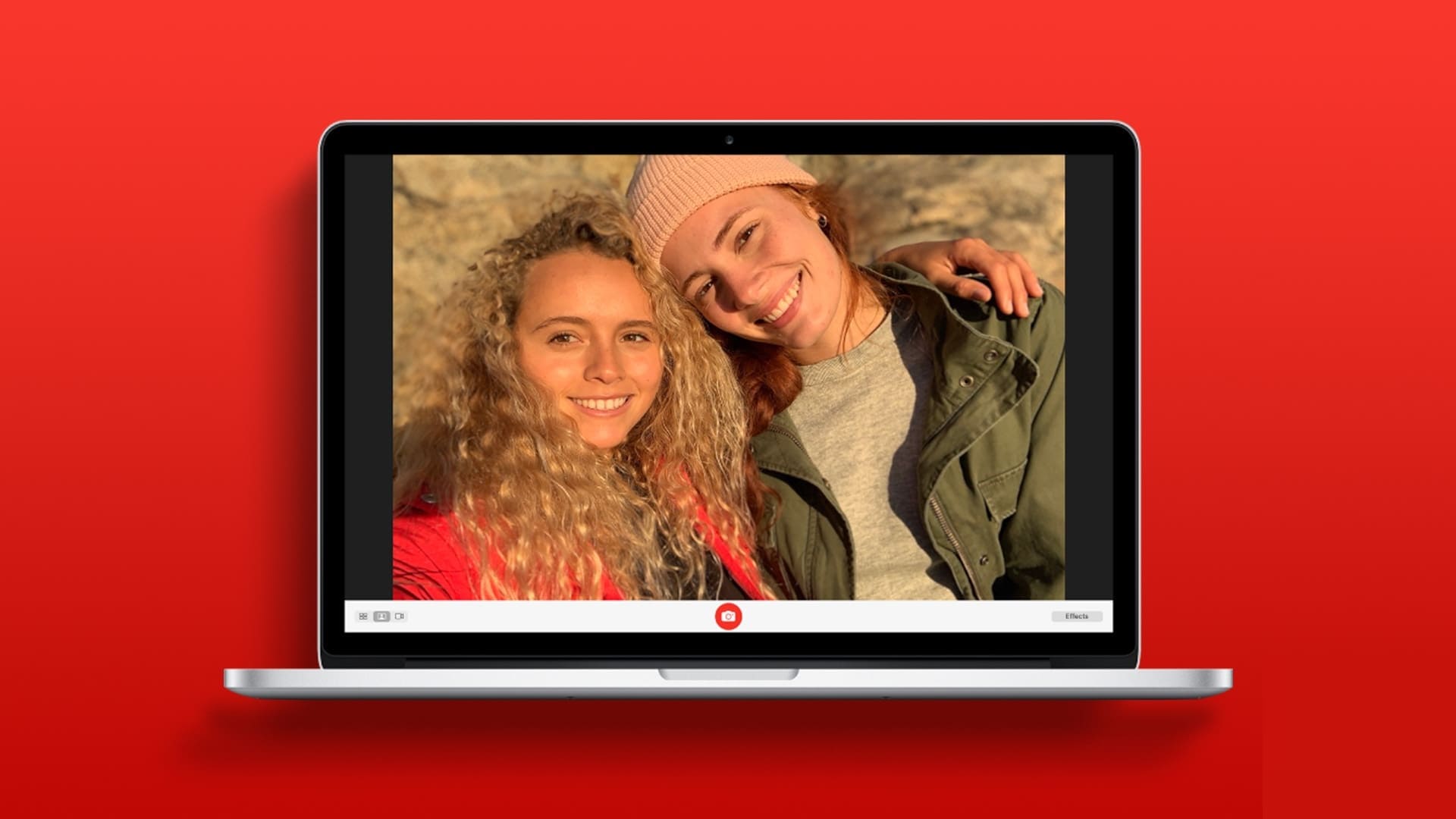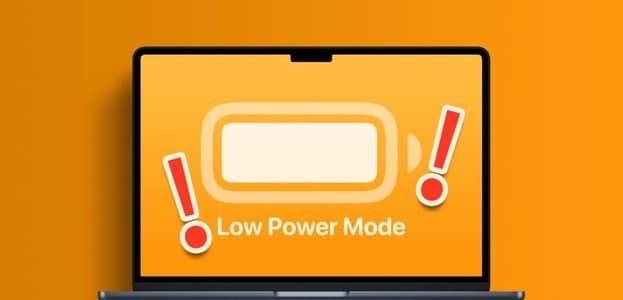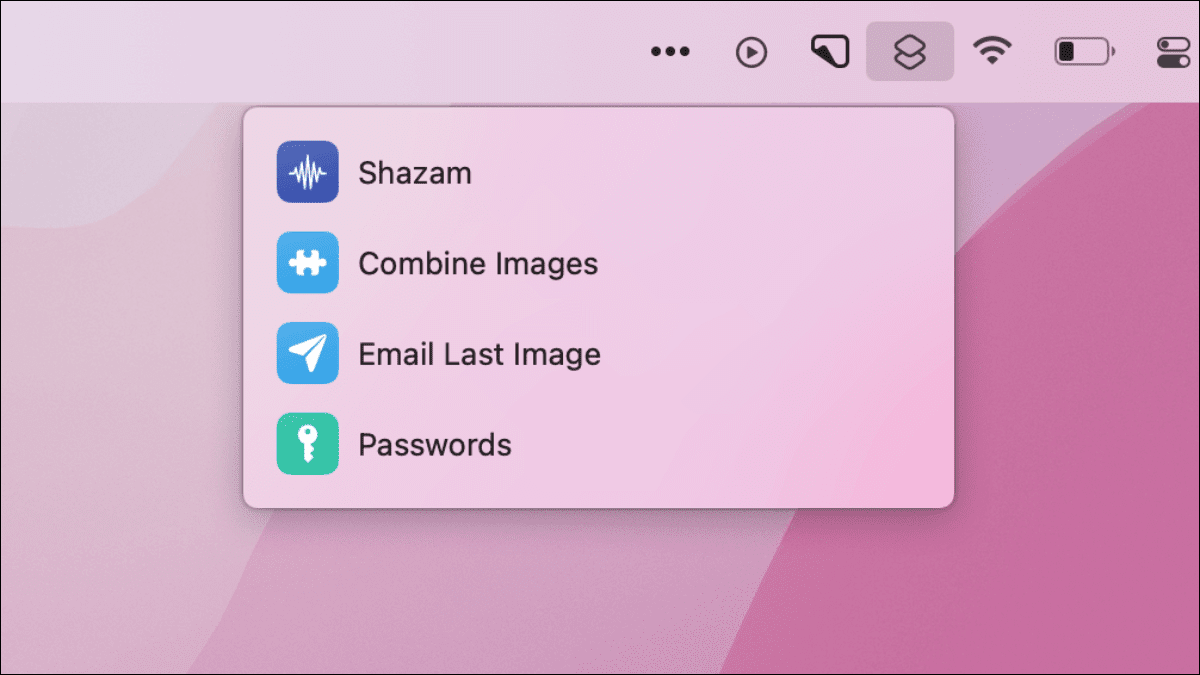Embora a Apple tenha melhorado Navegador Safari no Mac Por uma grande margem, no entanto, o Google Chrome ainda é a escolha preferida dos usuários de Mac. O problema surge quando o navegador Chrome para de funcionar. Veja como corrigir o Google Chrome não funcionando no Mac.
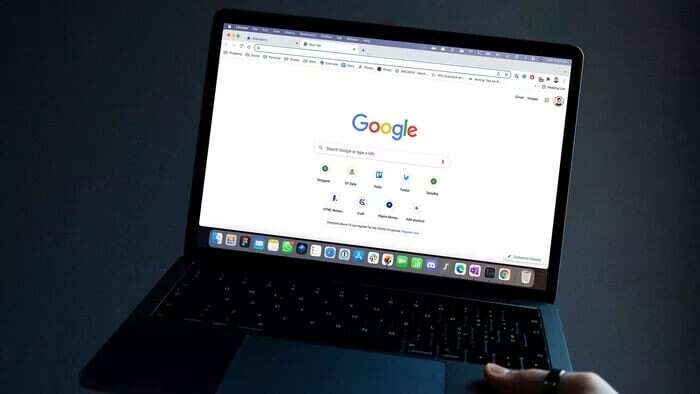
A maioria dos membros do GT prefere o Google Chrome ao Safari porque Grupos de guias Familiaridade com o navegador e amplo suporte a extensões em um Mac. No entanto, a confiabilidade do aplicativo não está à altura. Siga as etapas abaixo e corrija o Chrome não funcionando como esperado no Mac.
1. Reinicie seu MAC
A maioria dos usuários não desliga o Mac com frequência. Eles colocam seu Mac em modo de suspensão para estar pronto para uso em alguns segundos.
Às vezes, você precisa desligar ou reiniciar o macOS para obter uma experiência de aplicativo tranquila.
Clique no pequeno ícone da Apple na barra de menu. Selecione Reiniciar e reinicie o seu Mac. Tente abrir o Google Chrome e veja se funciona conforme o esperado.
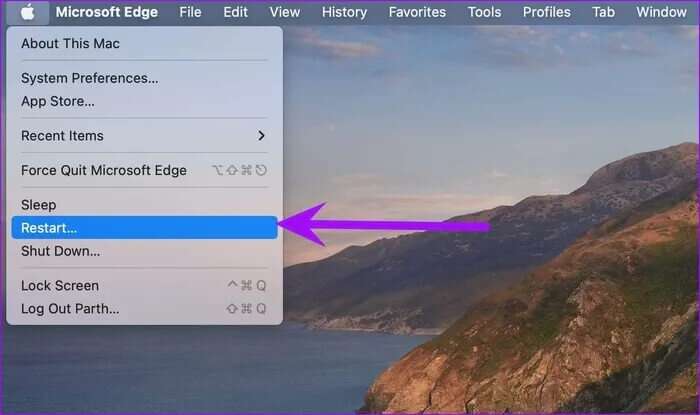
2. Use o Monitor de Atividade
Pode haver momentos em que o Google Chrome já está sendo executado em segundo plano. Ao tentar abrir o Google Chrome novamente, você pode encontrar um erro. Você precisa usar o Activity Monitor, fechar o Google Chrome e reabri-lo.
Passo 1: Pressione as teclas Command + Espaço e abra um menu Busca do Spotlight.
Passo 2: Olhe para Monitor de Atividade e pressione a tecla. Retornar.
Etapa 3: Olhe para Google Chrome do aplicativo Monitor de Atividade , clique nele e pressione Marcar x acima.
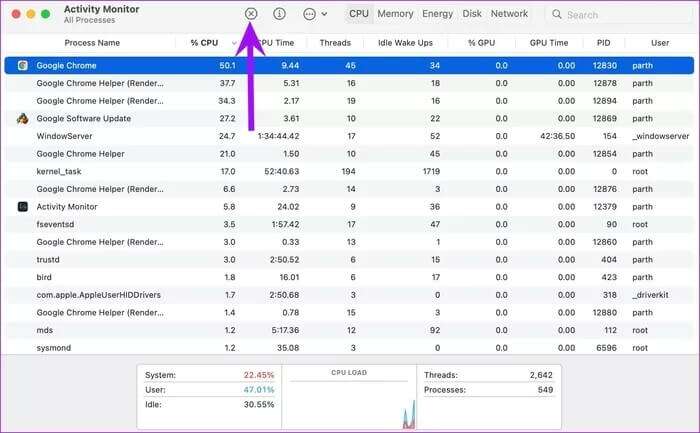
3. Descarregue a RAM
O problema do Chrome não funcionar no Mac é mais pronunciado em MacBooks com 8 GB de RAM. Todos nós entendemos que o Google Chrome pode consumir muitos recursos e, quando você tem muitos aplicativos e serviços em execução em segundo plano, 8 GB não serão suficientes para manter o Chrome funcionando sem problemas.
Você pode usar o Activity Monitor, verificar quais aplicativos estão consumindo muito uso de RAM e fechá-los.
Passo 1: Abrir Monitor de Atividade No seu Mac.
Passo 2: Por padrão, um menu será aberto CPU. Vá para a guia memória.
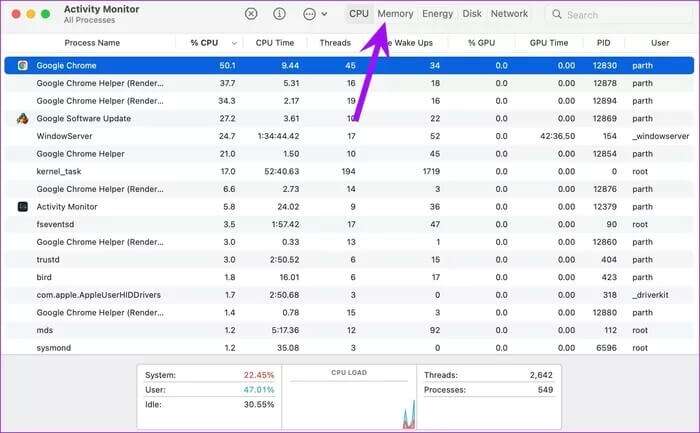
Etapa 3: Verifique quais aplicativos e serviços estão consumindo muita RAM.
Passo 4: Clique tarefas e aplicações desnecessário e pressione a marca X acima.
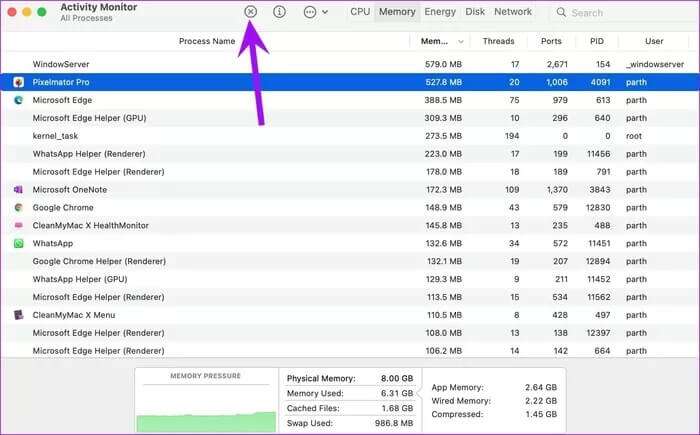
Tente usar o Google Chrome novamente e ele deve funcionar normalmente.
4. Exclua os dados do Google Chrome
Normalmente, aconselhamos os usuários a excluir o cache do Chrome e remover extensões problemáticas do navegador. Mas como você não pode acessar a página inicial do Chrome, esse truque não funcionará aqui.
Em vez disso, você precisa excluir os dados do Google Chrome da lista da biblioteca no Mac e tentar novamente.
Passo 1: Abrir em destaque Em um sistema Mac.
Passo 2: Clique Go Na barra de menu e selecione Biblioteca (Você também pode usar as teclas Shift + Comando + L).
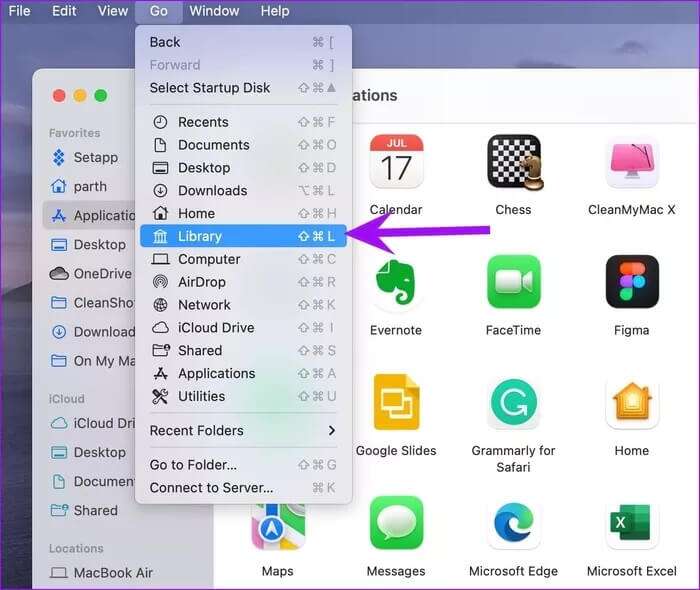
Etapa 3: Abrir Suporte a aplicativos.
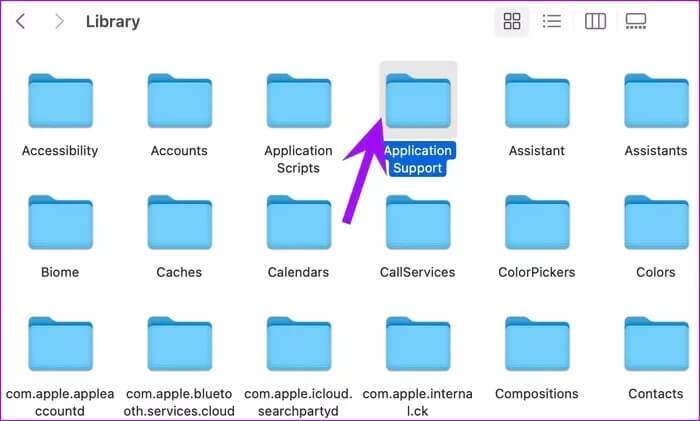
Passo 4: vamos para Pasta do Google.
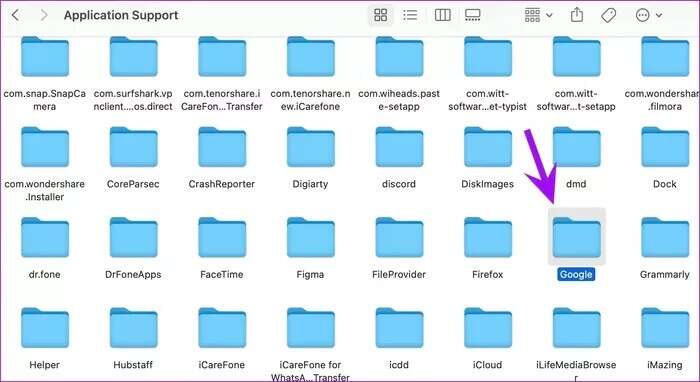
Passo 5: Excluir Pasta Chrome.
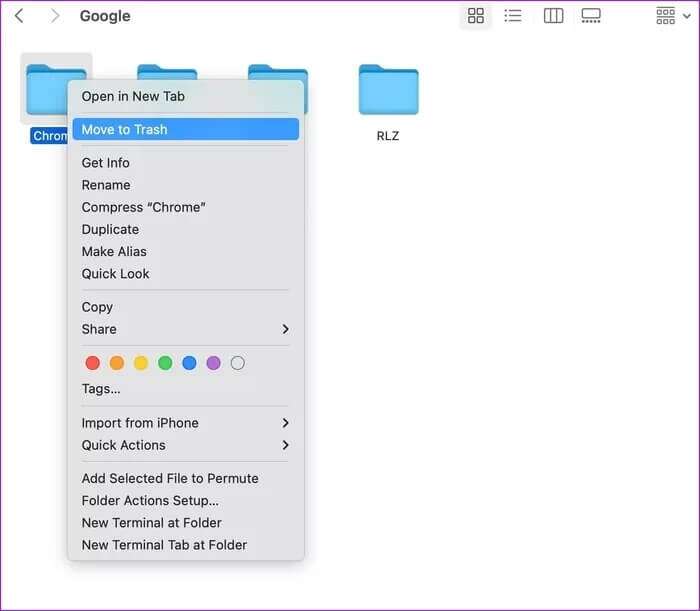
Reinicie o seu Mac e acesse o Google Chrome novamente.
5. Reinstale o Google Chrome
Se você ainda está enfrentando o problema do Chrome não funcionar no Mac, é hora de tomar medidas drásticas para corrigir o problema.
Estamos falando de desinstalar o navegador Google Chrome e baixar a versão estável mais recente do site oficial.
Abra um menu ... em destaque em um Mac e vá para Menu Formulários. Olhe para Google Chrome na lista e clique com o botão direito sobre ela.
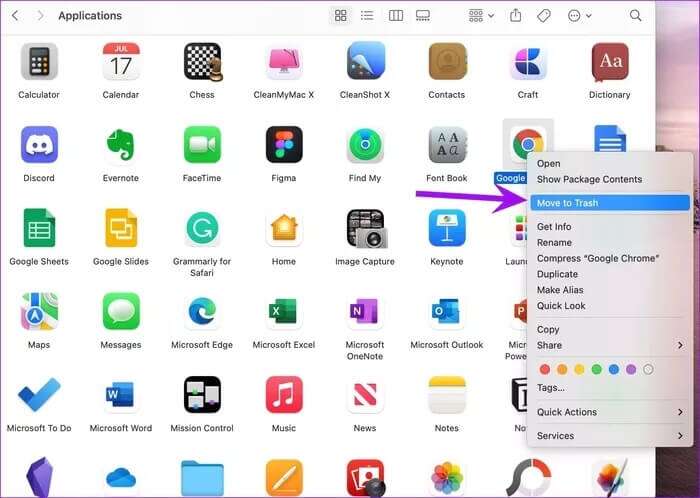
Selecione Mover para Lixeira e esvazie a Lixeira no Mac. Acesse o site oficial do Google Chrome e baixe a versão mais recente do Chrome no seu Mac.
Baixe o Google Chrome para Mac
Faça login com os detalhes de login da sua conta do Google e o navegador começará a sincronizar seu histórico, favoritos, extensões e favoritos. Seu navegador agora deve estar pronto para uso.
6. Experimente alternativas ao Google Chrome
O ecossistema macOS está cheio de alternativas capazes do Google Chrome baseadas em Chromium. Você pode usar o Microsoft Edge com recursos exclusivos, como guias suspensas e guias verticais e grupos E mais.
Brave É outro navegador Chromium que prioriza a segurança e a privacidade. Essas alternativas são totalmente compatíveis com todas as extensões do Chrome.
7. Revise seus plugins instalados
Depois de recuperar o acesso ao Google Chrome no seu Mac, você deve revisar as extensões instaladas no navegador.
Abrir Navegador Google Chrome e clique em Lista Mais No topo e selecione Mais ferramentas. Abra um menu ... Aditivos E remova as extensões irrelevantes da lista.
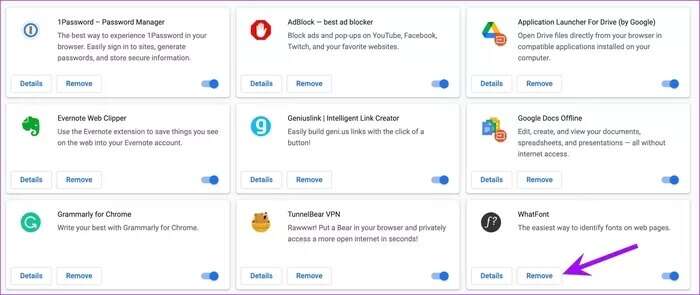
Alguns deles podem estar desatualizados, perder o suporte ao desenvolvedor, desenvolver incompatibilidades com o Chrome e atrapalhar a funcionalidade do Chrome no seu Mac.
Aproveite o Google Chrome no Mac
O Google Chrome que não funciona no Mac pode forçá-lo a usar o Safari. Antes de fazer a troca, você deve tentar os truques acima e corrigir o Chrome que não está respondendo no Mac.